Apple Studio displejs beidzot sāk nonākt to rokās, kuri iepriekš pasūtīja Apple jaunāko monitoru. Atšķirībā no Pro Display XDR, šis ir daudz pieejamāks, samazinot ienākšanas barjeru.
Saturs
- Saistītā lasīšana
- Kā atjaunināt Apple Studio displeju
-
Kad jums vajadzētu atjaunināt Apple Studio displeju?
- Saistītās ziņas:
Saistītā lasīšana
- Apple Studio displejs ir lielisks, bet ne ideāls
- Viss, kas jāzina par Apple Studio displeju
- Studio displeja salīdzināšana ar citiem vadošajiem Mac displejiem
- Kā lietot Apple Studio displeju ar Windows datoru
- Labākie Mac Studio monitori
Tomēr, kopš ir pieejams Studio displejs, mēs esam uzzinājuši arvien vairāk par šo jauno monitoru. Kā izrādās, Apple faktiski integrēja savu A13 Bionic procesoru, kas ir tas pats mikroshēmojums, ko izmanto iPhone 11. Studio displejā pat darbojas jaunākā iOS versija, kas nāk ar versiju iOS 15.4 — tā pati programmatūra, kas ir pieejama jūsu iPhone tālrunī.
Kā atjaunināt Apple Studio displeju

Tam vajadzētu būt mazam pārsteigumam, ņemot vērā to, ko esam iemācījušies, taču A13 Bionic ieviešana atvieglo Apple programmatūras atjauninājumu nosūtīšanu. Tomēr, tā kā šī patiesībā nav iOS ierīce, displejs būs jāatjaunina tāpat kā Mac dators. Tālāk ir norādīts, kā atjaunināt Apple Studio displeju.
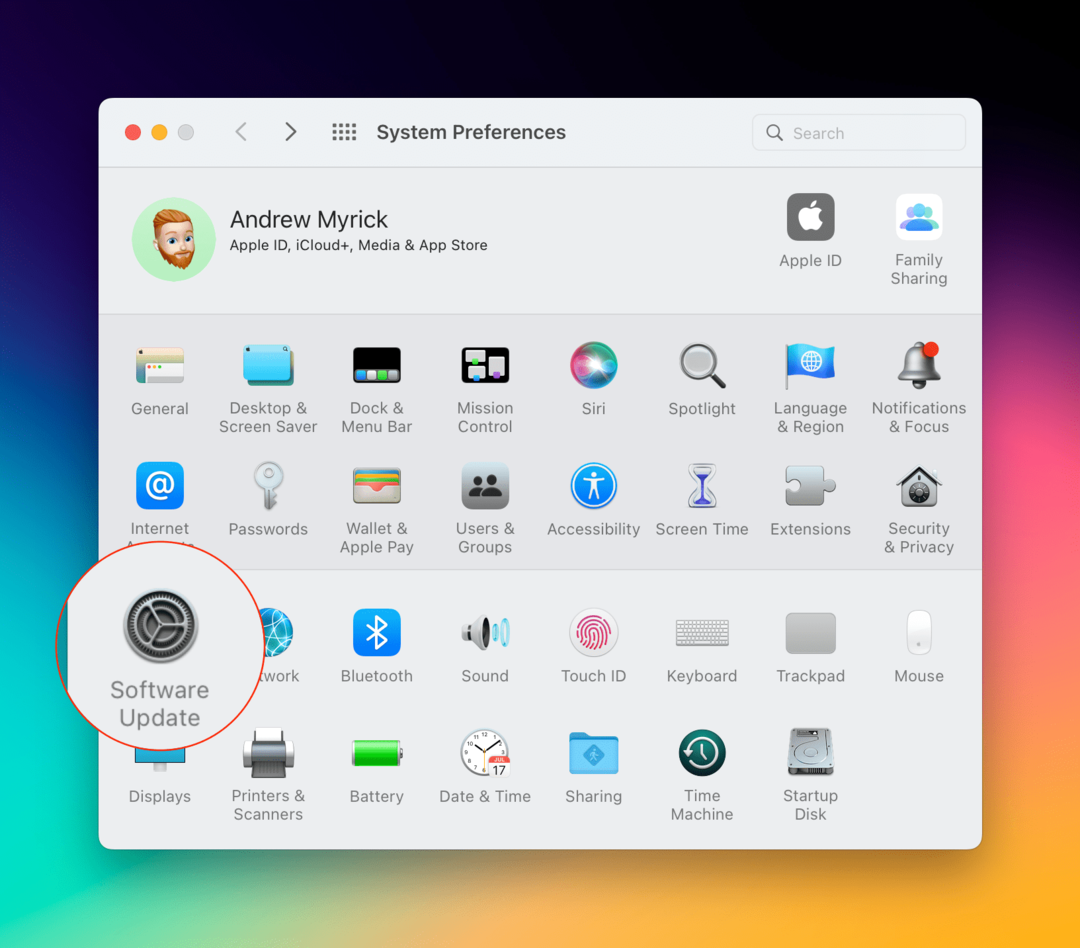
- Atveriet Sistēmas preferences lietotni savā Mac datorā.
- Klikšķis Programmatūras atjauninājums trešajā opciju rindā.
- Ja ir pieejams atjauninājums, noklikšķiniet uz Atjaunināt tagad pogu.
- Kad atjauninājuma instalēšana ir pabeigta, noklikšķiniet uz Restartēt parādītais paziņojums.

Lietas kļūst nedaudz sarežģītākas, ja mēģināt noskaidrot, kāda programmaparatūras versija darbojas Studio Display. Tā kā tas nedarbojas operētājsistēmā iOS, jums būs jāiedziļinās sava Mac iestatījumos, lai atrastu programmaparatūras versiju.
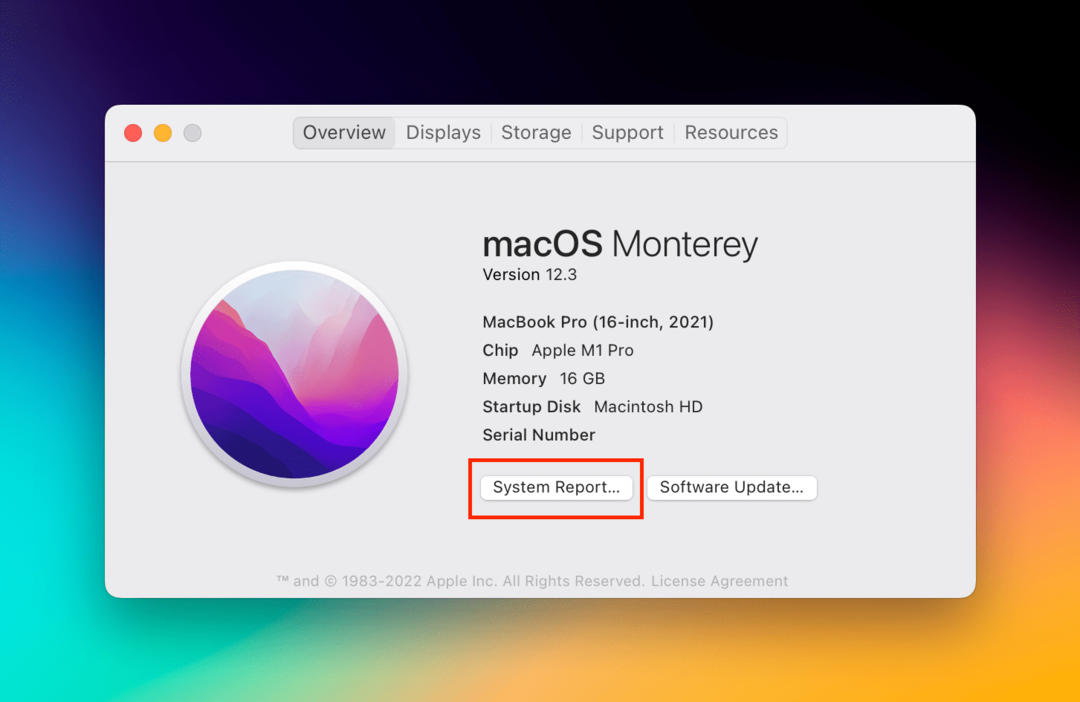
- Noklikšķiniet uz Apple logotips izvēļņu joslas augšējā kreisajā stūrī.
- Nolaižamajā izvēlnē atlasiet Par šo Mac.
- Noklikšķiniet uz Sistēmas pārskats… pogu.
- Sānjoslā noklikšķiniet uz Grafika/displeji.
No šejienes būs vēl viena sadaļa ar nosaukumu Studijas displejs. Programmaparatūras versija tiks parādīta blakus Parādīt programmaparatūras versiju rindas vienība. Tas sniedz norādi par to, vai izmantojat jaunāko pieejamo versiju vai arī jums ir jāveic atjaunināšana.
Kad jums vajadzētu atjaunināt Apple Studio displeju?

Viena no lielākajām sūdzībām par Studio Display ir tā zemākā tīmekļa kameras veiktspēja. Tas ir nedaudz pārsteigums, jo Apple gāja tik tālu, ka Center Stage pievienoja Studio Display kamerai. Taču attēla kvalitāte neatbilst tam, ko esam redzējuši pat vecākos iPhone vai iPad.
Paredzams, ka šī būs Apple pirmā lielākā Studio Display versija, jo tā mēģina novērst tīmekļa kameras kvalitātes problēmas, izmantojot programmatūras labojumu. Kas attiecas uz Apple Studio Display atjaunināšanas laiku, mēs iesakām to darīt, tiklīdz atjauninājums kļūst pieejams. Pašlaik nav zināms, vai Apple piedāvās programmatūras beta programmu Studio Display, taču tas arī nebūtu tik liels pārsteigums, ja tas tā būtu.
Ja vēlaties pārliecināties, ka Studio displejs vienmēr tiek atjaunināts, veiciet tālāk norādītās darbības, kā iestatīt automātiskos atjauninājumus.
- Atveriet Sistēmas preferences lietotni savā Mac datorā.
- Klikšķis Programmatūras atjauninājums no opciju saraksta.
- Apakšējā labajā stūrī noklikšķiniet uz Papildu… pogu.
- Noteikti atzīmējiet izvēles rūtiņu blakus tālāk norādītajam.
- Meklēt atjauninājumus
- Lejupielādējiet jaunus atjauninājumus, kad tie ir pieejami
- Instalējiet macOS atjauninājumus
- Instalējiet sistēmas datu failus un drošības atjauninājumus
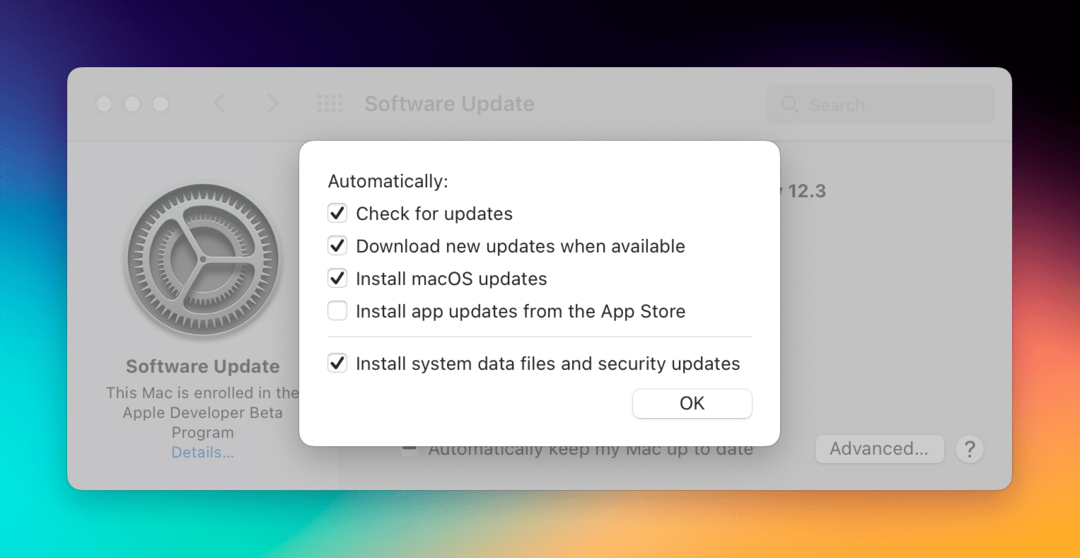
Veicot šīs darbības, jūs nodrošināsit, ka, tiklīdz atjauninājums būs pieejams Apple serveros, tas tiks lejupielādēts jūsu Mac datorā un Apple Studio displejā. Pēc tam jums būs jāveic iepriekš minētās darbības, lai pārliecinātos, ka tā ir pareizi instalēta, un tas var nozīmēt, ka ierīces ir jārestartē.
Endrjū ir ārštata rakstnieks, kas dzīvo ASV austrumu krastā.
Gadu gaitā viņš ir rakstījis dažādām vietnēm, tostarp iMore, Android Central, Phandroid un dažām citām vietnēm. Tagad viņš pavada savas dienas, strādājot HVAC uzņēmumā, bet naktīs strādā kā ārštata rakstnieks.